Simulador PMP - 4º Edição Exame de Certificação do PMI
|
|
|
- Theodoro Luís Frade Marques
- 8 Há anos
- Visualizações:
Transcrição
1 Simulador PMP - 4º Edição Exame de Certificação do PMI
2
3 Índice 1 Informações Básicas Sair da aplicação Testar aplicação Licenciando a aplicação Aceitar as condições de uso da aplicação Contrato de Licença de Uso Formas de Pagamento Código de registro por computador Efetuei o pagamento e agora? Backup Devolução Preço Escolhendo sua área de conhecimento DEMO Sair da aplicação Confirmar área do conhecimento Selecionar Área Simulador da Prova Escolhendo sua área de conhecimento Licenciado Recuperar última prova Simulador da Prova Gráfico de desempenho Marcar questão para revisão Marcar resposta certa Pausar prova Mostrar resposta certa e comentários Abandonar a prova Entregar a prova Voltar questão Próxima questão Visualizar gráfico Impressão do resultado da prova Botão área Quero comprar um pacote de licenças. Qual o procedimento? Problemas na aplicação Instalei o simulador e o mesmo apresenta erro... 9
4 1 Informações Básicas Sair da aplicação - Clique em sair para finalizar a aplicação. Figura Testar aplicação - Para testar a aplicação com seus recursos limitados, deverá ser clicado nesta opção. A versão DEMO é composta por 30 questões de questões composta pelo simulador. - Todas as questões são comentadas para dar um maior auxílio no aprendizado, além de exibir qual é a resposta correta. 1.3 Licenciando a aplicação - A opção confirmar será utilizada quando você for registrar o sistema através da licença que será lhe enviada após a confirmação de pagamento. - A licença enviada pela empresa ASAS SOFTWARES e TECNOLOGIA deverá ser copiada e colada no campo senha. Feito isso, deverá ser clicado no botão confirmar para registrar a aplicação. - A aplicação não expira podendo ser utilizada sempre no computador no qual foi registrado. 1
5 1.4 Aceitar as condições de uso da aplicação - Tanto para testar a aplicação no modo DEMO ou para registrar a licença, o mesmo deverá ser marcado. 1.5 Contrato de Licença de Uso - Esse contrato explica quais são as normas de uso da aplicação e o mesmo deverá ser lido para evitar futuros problemas. - Deverá ser utilizada a barra de rolagem para ler todo o contrato. 1.6 Formas de Pagamento - A empresa ASAS oferece algumas formas de pagamento como: Boleto, Paypal, Pagseguro da uol ou ate mesmo transferência eletrônica. 1.7 Código de registro por computador - Código exclusivo do computador no qual a aplicação foi instalada. 1.8 Efetuei o pagamento e agora? - Uma vez feito o pagamento em qualquer uma das opções desejada, deverá ser enviado para os s abaixo as seguintes informações: - Código gerado pelo simulador do computador no qual realmente for estudar conforme o código exibido no item 1.7 da figura Cópia do comprovante de pagamento para os s suporte@asassoftwares.com.br e gerencia@asassoftwares.com.br. - Seu será respondido após a confirmação de pagamento e a licença será enviada por no prazo de 48 horas no máximo. - A aplicação gera um código conforme figura 01 item 1.7 para cada computador no qual foi instalado. A licença que será enviada para o licenciado, funcionará apenas no computador que pertence ao código enviado. Não existe a possibilidade de migração da licença para outro computador. - A empresa ASAS não responsabiliza por PERDA ou ROUBO do computador no qual foi registrada a licença Backup - Para fazer o backup do simulador no caso de problemas no sistema operacional ou hardware você deverá salvar a pasta PMP que fica dentro de C:\. Qualquer problema que venha ocorrer no seu computador basta voltar à pasta de backup que o simulador estará funcionando normalmente Devolução - Uma vez enviado a licença, não será possível efetuar a devolução do dinheiro pago Preço - Em caso de divergência, o preço válido é o do site da ASAS SOFTWARES e TECNOLOGIA. 2
6 2 Escolhendo sua área de conhecimento DEMO Figura Sair da aplicação - Ao clicar neste botão, a aplicação será fechada. 2.2 Confirmar área do conhecimento - Uma vez selecionado a área de conhecimento, basta clicar no botão confirmar para iniciar o exame. 2.3 Selecionar Área - A área de cores verdes significa que a aplicação é DEMO e que no momento você não possui acesso enquanto não registrar a mesma. 3
7 - Na versão DEMO será exibido apenas o simulador da prova conforme item 2.4 da figura 06 que é o bolão de 200 questões de uma base de conhecimento de mais de questões após a versão já licenciada. Na versão DEMO, será exibido apenas 30 questões para sua análise quanto à aplicação. - Na versão licenciada, você possuirá então o simulador da prova que faz uma mistura de todas as questões da base de conhecimento lhe exibindo então 200 questões; ou, você poderá escolher uma área específica (item 2.3) da figura 06 para aprofundar seus estudos. 2.4 Simulador da Prova - Exibe 200 questões para estudo aleatórias de uma base de conhecimento de mais de questões. 3 Escolhendo sua área de conhecimento Licenciado 3.1 Figura
8 3.1 Recuperar última prova - Veja que na figura 07, todos os módulos do sistema já estão liberados na versão licenciada. - Talvez esse recurso da aplicação seja o mais importante durante todo o seu estudo. Como muitas pessoas não possuem tempo para sentar horas e horas para se dedicar aos estudos de uma única só vez, devido aos trabalhos e correria do dia a dia, este recurso foi feito para facilitar o seu aprendizado. Este recurso lhe permite que você possa continuar fazendo a prova na última questão em que parou, mesmo desligando o computador. - Imagine uma prova de 200 questões que você gasta normalmente 3 horas e meia de 4 horas para fazer a prova toda. Conte nos dedos a quantidade de pessoas que possui todo este tempo para sentar e fazer a prova de uma única só vez. Muito pouco, concorda? Se você for uma dessas pessoas, melhor ainda para seus estudos. - Essa opção é exibida quando você fecha a aplicação clicando no botão despertador na barra inferior conforme figura 08 item 3.2. Desta forma, toda vez que você abrir o simulador, na tela que você seleciona a área de conhecimento, será exibido o botão recuperar última prova. Esse recurso serve também para problemas de queda de energia ou de hardware que às vezes reinicia sozinho e que te deixa de mãos atadas. Figura
9 4 Simulador da Prova Figura Gráfico de desempenho - O gráfico de desempenho mostra a média de acertos por área de conhecimento. Através dele você consegue se avaliar quanto ao aprendizado. Esse gráfico somente é exibido caso a resolução de seu computador for maior ou igual a Caso sua resolução seja inferior, você poderá ver o mesmo gráfico de forma grande conforme item 4.9 da figura Marcar questão para revisão - Aquelas questões que você possui dúvida quanto à resposta, poderá ser marcada pra revisão, ou seja, no final da prova, você poderá voltar somente nas questões selecionadas. - Para marcar a questão para ser revisada, basta clicar no item 4.2 da figura
10 4.3 Marcar resposta certa - Para cada pergunta é exibido 4 respostas que pode ser marcada conforme o item 4.3 da figura Pausar prova - Apertando a tecla de atalho T do teclado, o tempo de resposta da prova é congelado. Para voltar o tempo, basta teclar novamente a tecla T. 4.5 Mostrar resposta certa e comentários - Mesmo antes de responder uma questão ou de finalizar a prova, você poderá ver a resposta correta e comentário de cada questão. Para isso, é necessário apertar a tecla ENTER do teclado. Para voltar ao estado anterior sem exibir a resposta, basta apertar novamente a tecla ENTER. Veja um exemplo conforme a figura 10 abaixo. Figura
11 4.6 Abandonar a prova - Ao abandonar a prova, a aplicação será finalizada e a prova em andamento será perdida. 4.7 Entregar a prova - Ao entregar a prova, será exibida a tela abaixo conforme figura 11 com o resultado de acertos e aprovação Figura Voltar questão - Mesmo com as questões já respondidas, será possível voltar às questões anteriores. 4.9 Próxima questão - Mesmo com as questões não respondidas ainda, será possível avançar para as questões seguintes. 8
12 4.10 Visualizar gráfico - O gráfico de desempenho mostra a média de acertos por área de conhecimento. Através dele você consegue se avaliar quanto ao aprendizado conforme o item 4.9 da figura Impressão do resultado da prova - É possível visualizar no formato de relatório o resultado da prova e salvar ele nos formatos PDF, Word e Excel. Com isso, você pode fazer um comparativo de aprendizado juntamente com o gráfico de desempenho. - Para efetuar a impressão, basta clicar no item 1.1 conforme figura Botão área - Após efetuar a entrega de uma prova, será possível seleciona a próxima área de conhecimento e começar novamente uma nova prova conforme item 1.2 da figura Quero comprar um pacote de licenças. Qual o procedimento? - Caso esteja participando de um grupo de estudos ou, por outro motivo deseja comprar um pacote de licenças, segue o procedimento: O valor do pacote de licença deve ser verificado na tabela de preços no site Escolha a forma de pagamento conforme o item do menu 1.6 e envie o comprovante de pagamento para o suporte@asassoftwares.com.br e gerencia@asassoftwares.com.br Deverá ser enviado também por o nome e endereço de de todos os stakeholders que serão licenciados. - Existem duas formas de distribuir as licenças: Cada licenciado deverá enviar o código gerado pelo simulador conforme o item do menu 1.7 para os e- mails citados acima. A empresa ASAS estará verificando se nome do licenciado e bate com a lista de s enviados pelo responsável pelo grupo de estudos. Caso sim, a ASAS estará enviado a licença com cópia para o responsável pelo grupo de estudos para seu controle de quem está solicitando as licenças. Uma outra forma é o próprio responsável pelo grupo de estudos solicitar a licença a empresa ASAS. Assim ele mesmo fará o controle de quem está solicitando a licença. 6 Problemas na aplicação - A aplicação foi homologada no sistema operacional Windows. Caso o licenciado abra o sistema em outros sistemas operacionais, não podemos garantir o funcionamento da aplicação. 6.1 Instalei o simulador e o mesmo apresenta erro (Solução 01) Tentar mesmo através do seu Windows a alternativa: - Clique com o botão direito do mouse em cima do executável PMP -> Propriedades - Clique na ABA compatibilidade e em seguida marque a opção "Executar esse programa em modo de compatibilidade" e selecione o sistema operacional mais novo que aparecer. 9
13 - Confirme todas as opções que aparecer e tente abrir o simulador novamente. Obs.: Caso não consiga ainda, tente selecionar no modo compatibilidade um outro sistema operacional. (Solução 02) Instalar uma máquina virtual com Windows 32 bits e instalar o novamente o Simulador. (Solução 03) Entre no diretório onde o simulador foi instalado (ex: C:\), copie a pasta PMP, cole no diretório Meus Documentos do usuário e verifique se o problema foi resolvido. Normalmente a pasta Meus documentos não possui problemas de permissão. Verifique se o seu usuário possui perfil de Administrador! 10
Simulador CCNA Exame de Certificação da CISCO
 Simulador CCNA Exame de Certificação da CISCO Índice 1 Informações Básicas... 1 1.1 Sair da aplicação... 1 1.2 Testar aplicação... 1 1.3 Licenciando a aplicação... 1 1.4 Aceitar as condições de uso da
Simulador CCNA Exame de Certificação da CISCO Índice 1 Informações Básicas... 1 1.1 Sair da aplicação... 1 1.2 Testar aplicação... 1 1.3 Licenciando a aplicação... 1 1.4 Aceitar as condições de uso da
Simulador ITIL Exame de Certificação da EXIM
 Simulador ITIL Exame de Certificação da EXIM WWW.ASASSOFTWARES.COM.BR Índice 1 Informações Básicas... 1 1.1 Sair da aplicação... 1 1.2 Testar aplicação... 1 1.3 Licenciando a aplicação... 1 1.4 Aceitar
Simulador ITIL Exame de Certificação da EXIM WWW.ASASSOFTWARES.COM.BR Índice 1 Informações Básicas... 1 1.1 Sair da aplicação... 1 1.2 Testar aplicação... 1 1.3 Licenciando a aplicação... 1 1.4 Aceitar
MEDCLIN Software de Clínica Médica
 MEDCLIN Software de Clínica Médica WWW.ASASSOFTWARES.COM.BR Índice 1 Informações Básicas... 1 1.1 Sair da aplicação... 1 1.2 Travar aplicação... 1 1.3 Menu Diversos -> 5.1 Licenciamento do Sistema... 1
MEDCLIN Software de Clínica Médica WWW.ASASSOFTWARES.COM.BR Índice 1 Informações Básicas... 1 1.1 Sair da aplicação... 1 1.2 Travar aplicação... 1 1.3 Menu Diversos -> 5.1 Licenciamento do Sistema... 1
BH PARK Software de Estacionamento
 BH PARK Software de Estacionamento WWW.ASASSOFTWARES.COM.BR Índice 1 Informações Básicas... 1 1.1 Sair da aplicação... 1 1.2 Travar aplicação... 1 1.3 Licenciando a aplicação... 1 1.4 Contrato de Manutenção...
BH PARK Software de Estacionamento WWW.ASASSOFTWARES.COM.BR Índice 1 Informações Básicas... 1 1.1 Sair da aplicação... 1 1.2 Travar aplicação... 1 1.3 Licenciando a aplicação... 1 1.4 Contrato de Manutenção...
Manual do Teclado de Satisfação Online WebOpinião
 Manual do Teclado de Satisfação Online WebOpinião Versão 1.2.3 27 de novembro de 2015 Departamento de Engenharia de Produto (DENP) SEAT Sistemas Eletrônicos de Atendimento 1. Introdução O Teclado de Satisfação
Manual do Teclado de Satisfação Online WebOpinião Versão 1.2.3 27 de novembro de 2015 Departamento de Engenharia de Produto (DENP) SEAT Sistemas Eletrônicos de Atendimento 1. Introdução O Teclado de Satisfação
Prestador de Serviços
 Copyright 2014 - ControleNaNet Conteúdo A Ficha de Serviços...3 Os Recibos... 5 Como imprimir?... 6 As Listagens...7 Clientes... 9 Consulta...9 Inclusão... 11 Alteração... 12 Exclusão... 13 Serviços...
Copyright 2014 - ControleNaNet Conteúdo A Ficha de Serviços...3 Os Recibos... 5 Como imprimir?... 6 As Listagens...7 Clientes... 9 Consulta...9 Inclusão... 11 Alteração... 12 Exclusão... 13 Serviços...
ASASYS INFORMÁTICA GUIA DE CONFIGURAÇÃO E INSTALAÇÃO ASASYS NFE A. CONFIGURAÇÃO E INSTALAÇÃO ASASYS NFE
 ASASYS INFORMÁTICA GUIA DE CONFIGURAÇÃO E INSTALAÇÃO ASASYS NFE A. CONFIGURAÇÃO E INSTALAÇÃO ASASYS NFE Antes de começar todo processo de instalação e configuração do ASAsys NFe é necessário que o cliente
ASASYS INFORMÁTICA GUIA DE CONFIGURAÇÃO E INSTALAÇÃO ASASYS NFE A. CONFIGURAÇÃO E INSTALAÇÃO ASASYS NFE Antes de começar todo processo de instalação e configuração do ASAsys NFe é necessário que o cliente
Software Planejamento Tributário
 Software Planejamento Tributário Bem vindo ao segundo manual de instalação do software de Planejamento Tributário, este irá lhe mostrar os passos para o término da instalação e configuração do software
Software Planejamento Tributário Bem vindo ao segundo manual de instalação do software de Planejamento Tributário, este irá lhe mostrar os passos para o término da instalação e configuração do software
PharmaSystem. Instalando, Configurando e Utilizando o PharmaSystem no SiSMoura
 PharmaSystem Instalando, Configurando e Utilizando o PharmaSystem no SiSMoura PharmaSystem 1. O que é o PharmaSystem? O PharmaSystem é uma ferramenta PHARMA LINK para a gestão e concessão de vantagens
PharmaSystem Instalando, Configurando e Utilizando o PharmaSystem no SiSMoura PharmaSystem 1. O que é o PharmaSystem? O PharmaSystem é uma ferramenta PHARMA LINK para a gestão e concessão de vantagens
Procedimentos para utilizar o PlayBack no D-viewCam
 1 Procedimentos para utilizar o PlayBack no D-viewCam 1 Para configurar PlayBack no D-viewCam, é necessário que esteja logado como Administrador do Software. 2 2 Abra o D-viewCam e logo apresentará uma
1 Procedimentos para utilizar o PlayBack no D-viewCam 1 Para configurar PlayBack no D-viewCam, é necessário que esteja logado como Administrador do Software. 2 2 Abra o D-viewCam e logo apresentará uma
MANUAL DA SECRETARIA
 MANUAL DA SECRETARIA Conteúdo Tela de acesso... 2 Liberação de acesso ao sistema... 3 Funcionários... 3 Secretaria... 5 Tutores... 7 Autores... 8 Configuração dos cursos da Instituição de Ensino... 9 Novo
MANUAL DA SECRETARIA Conteúdo Tela de acesso... 2 Liberação de acesso ao sistema... 3 Funcionários... 3 Secretaria... 5 Tutores... 7 Autores... 8 Configuração dos cursos da Instituição de Ensino... 9 Novo
TOP SAÚDE SEPACO AUTOGESTÃO
 TOP SAÚDE SEPACO AUTOGESTÃO Dezembro / 2014 Sumário 1. Apresentação e acesso ao sistema...3 2. Tela inicial do sistema...5 3. Autorização de Procedimento Via Prestador...6 3.1. Impressão Guia TISS...6
TOP SAÚDE SEPACO AUTOGESTÃO Dezembro / 2014 Sumário 1. Apresentação e acesso ao sistema...3 2. Tela inicial do sistema...5 3. Autorização de Procedimento Via Prestador...6 3.1. Impressão Guia TISS...6
Manual de Utilização do Sistema GLPI
 Manual de Utilização do Sistema GLPI 1 Introdução Prezado servidor, o GLPI é um sistema de Service Desk composto por um conjunto de serviços para a administração de inventário de equipamentos de informática,
Manual de Utilização do Sistema GLPI 1 Introdução Prezado servidor, o GLPI é um sistema de Service Desk composto por um conjunto de serviços para a administração de inventário de equipamentos de informática,
UNIVERSIDADE FEDERAL DO AMAPÁ PRÓ REITORIA DE ADMINISTRAÇÃO E PLANEJAMENTO DEPARTAMENTO DE INFORMÁTICA. Manual do Moodle- Sala virtual
 UNIVERSIDADE FEDERAL DO AMAPÁ PRÓ REITORIA DE ADMINISTRAÇÃO E PLANEJAMENTO DEPARTAMENTO DE INFORMÁTICA Manual do Moodle- Sala virtual UNIFAP MACAPÁ-AP 2012 S U M Á R I O 1 Tela de Login...3 2 Tela Meus
UNIVERSIDADE FEDERAL DO AMAPÁ PRÓ REITORIA DE ADMINISTRAÇÃO E PLANEJAMENTO DEPARTAMENTO DE INFORMÁTICA Manual do Moodle- Sala virtual UNIFAP MACAPÁ-AP 2012 S U M Á R I O 1 Tela de Login...3 2 Tela Meus
Manual de Instalação SIM/SINASC
 Manual de Instalação SIM/SINASC Agosto/2009 Versão 2.2 Índice CAPÍTULO 01 INTRODUÇÃO... 4 CAPÍTULO 02 - PERFIL DO HARDWARE... 5 CAPÍTULO 03 INSTALADOR SIM SINASC 2.2... 6 CAPÍTULO 04 - MODO DE INSTALAÇÃO...
Manual de Instalação SIM/SINASC Agosto/2009 Versão 2.2 Índice CAPÍTULO 01 INTRODUÇÃO... 4 CAPÍTULO 02 - PERFIL DO HARDWARE... 5 CAPÍTULO 03 INSTALADOR SIM SINASC 2.2... 6 CAPÍTULO 04 - MODO DE INSTALAÇÃO...
Manual do Sistema de Trâmite de Processos da UFMT
 Manual do Sistema de Trâmite de Processos da UFMT Sumário OBJETIVO...2 INFORMAÇÕES...3 GRUPOS...4 OPERAÇÃO COM PROCESSOS E OFICIOS...5 USUÁRIOS...6 ACESSO...7 1º ACESSO...8 TELA INICIAL DO ACESSO...9 MENU:
Manual do Sistema de Trâmite de Processos da UFMT Sumário OBJETIVO...2 INFORMAÇÕES...3 GRUPOS...4 OPERAÇÃO COM PROCESSOS E OFICIOS...5 USUÁRIOS...6 ACESSO...7 1º ACESSO...8 TELA INICIAL DO ACESSO...9 MENU:
Guia do Usuário ProAnalir 2013. Introdução... 2. Liberação das licenças... 3
 Área Universidade Prosoft Autor Valquíria Coelho Criação 26/02/2013 Publicação - 28/02/2013 Distribuição Franqueadora, Franquias e Clientes. Guia do Usuário ProAnalir 2013 Conteúdo: Introdução... 2 Liberação
Área Universidade Prosoft Autor Valquíria Coelho Criação 26/02/2013 Publicação - 28/02/2013 Distribuição Franqueadora, Franquias e Clientes. Guia do Usuário ProAnalir 2013 Conteúdo: Introdução... 2 Liberação
Dúvidas Em caso de dúvidas, entre em contato conosco: UNIVERSIDADE DO VALE DO RIO DOS SINOS Unidade Acadêmica de Graduação
 2º Período de Matrículas - Inclusão de disciplinas 1. Apresentação...2 2. Iniciando sua inclusão...4 3. Selecionando o contexto...6 1. Selecionando disciplina(s) - (atividades acadêmicas)...7 2. Plano
2º Período de Matrículas - Inclusão de disciplinas 1. Apresentação...2 2. Iniciando sua inclusão...4 3. Selecionando o contexto...6 1. Selecionando disciplina(s) - (atividades acadêmicas)...7 2. Plano
Inserção de Peças Digitais em Processos/Documentos
 SECRETARIA DE ESTADO DA ADMINISTRAÇÃO - SEA Sistema de Gestão de Protocolo Eletrônico Inserção de Peças Digitais em Processos/Documentos SUMÁRIO 1. Trabalhando com a Multifuncional/Scanner 2. Inserindo
SECRETARIA DE ESTADO DA ADMINISTRAÇÃO - SEA Sistema de Gestão de Protocolo Eletrônico Inserção de Peças Digitais em Processos/Documentos SUMÁRIO 1. Trabalhando com a Multifuncional/Scanner 2. Inserindo
Processo de download, Instalação e Configuração do CiberTrader.
 Processo de download, Instalação e Configuração do CiberTrader. Download e Instalação 1 Entre no site HTTP://www.fbnsistemas.com.br. 2 Clique no link Negócios da Bolsa. 3 Na próxima página selecione Registre-se
Processo de download, Instalação e Configuração do CiberTrader. Download e Instalação 1 Entre no site HTTP://www.fbnsistemas.com.br. 2 Clique no link Negócios da Bolsa. 3 Na próxima página selecione Registre-se
Padrão ix. Q-Ware Cloud File Publisher Manual para realização do Donwload de Arquivos. Versão 1.0.1.0
 Padrão ix Q-Ware Cloud File Publisher Manual para realização do Donwload de Arquivos Versão 1.0.1.0 Copyright 2000-2013 Padrão ix Sistemas Abertos Ltda. Todos os direitos reservados. As informações contidas
Padrão ix Q-Ware Cloud File Publisher Manual para realização do Donwload de Arquivos Versão 1.0.1.0 Copyright 2000-2013 Padrão ix Sistemas Abertos Ltda. Todos os direitos reservados. As informações contidas
Instalação: permite baixar o pacote de instalação do agente de coleta do sistema.
 O que é o projeto O PROINFODATA - programa de coleta de dados do projeto ProInfo/MEC de inclusão digital nas escolas públicas brasileiras tem como objetivo acompanhar o estado de funcionamento dos laboratórios
O que é o projeto O PROINFODATA - programa de coleta de dados do projeto ProInfo/MEC de inclusão digital nas escolas públicas brasileiras tem como objetivo acompanhar o estado de funcionamento dos laboratórios
MANUAL BACKUP XDENTAL 2012
 MANUAL BACKUP XDENTAL 2012 Sumário CONFIGURANDO BACKUP... 2 ESCOLHENDO O TAMANHO DO ARQUIVO DE BACKUP... 4 CONFIGURANDO HORÁRIO DE INÍCIO DO BACKUP... 5 CONFIGURANDO BACKUP AO INICIAR O SISTEMA XDENTAL...
MANUAL BACKUP XDENTAL 2012 Sumário CONFIGURANDO BACKUP... 2 ESCOLHENDO O TAMANHO DO ARQUIVO DE BACKUP... 4 CONFIGURANDO HORÁRIO DE INÍCIO DO BACKUP... 5 CONFIGURANDO BACKUP AO INICIAR O SISTEMA XDENTAL...
MANUAL DE EMISSÃO E INSTALAÇÃO DO CERTIFICADO TIPO A1 (GOOGLE CHROME)
 MANUAL DE EMISSÃO E INSTALAÇÃO DO CERTIFICADO TIPO A1 (GOOGLE CHROME) VERSÃO 10 Atualizado em 30/12/2015 Página 1 de 30 A renovação online do certificado somente poderá ser feita uma única vez (e-cpf)
MANUAL DE EMISSÃO E INSTALAÇÃO DO CERTIFICADO TIPO A1 (GOOGLE CHROME) VERSÃO 10 Atualizado em 30/12/2015 Página 1 de 30 A renovação online do certificado somente poderá ser feita uma única vez (e-cpf)
Procedimentos para Reinstalação do Sisloc
 Procedimentos para Reinstalação do Sisloc Sumário: 1. Informações Gerais... 3 2. Criação de backups importantes... 3 3. Reinstalação do Sisloc... 4 Passo a passo... 4 4. Instalação da base de dados Sisloc...
Procedimentos para Reinstalação do Sisloc Sumário: 1. Informações Gerais... 3 2. Criação de backups importantes... 3 3. Reinstalação do Sisloc... 4 Passo a passo... 4 4. Instalação da base de dados Sisloc...
PRÉ TESTE CBT - SIMULADO ENEM 2013
 Este manual tem como objetivo a orientação de utilização do sistema CBT (Computer Based Testing) da AVALIA para responder aos instrumentos de avaliação que estarão disponíveis de forma online. Lembrando
Este manual tem como objetivo a orientação de utilização do sistema CBT (Computer Based Testing) da AVALIA para responder aos instrumentos de avaliação que estarão disponíveis de forma online. Lembrando
Informática básica Telecentro/Infocentro Acessa-SP
 Informática básica Telecentro/Infocentro Acessa-SP Aula de hoje: Verificando data e hora, desligando o computador, janelas, copiar colar, excluindo um arquivo. Prof: Lucas Aureo Guidastre Verificando data
Informática básica Telecentro/Infocentro Acessa-SP Aula de hoje: Verificando data e hora, desligando o computador, janelas, copiar colar, excluindo um arquivo. Prof: Lucas Aureo Guidastre Verificando data
1. REGISTRO DE PROJETOS
 1. REGISTRO DE PROJETOS Nesta aplicação será feito o registro dos projetos/ ações de extensão, informando os dados iniciais do projeto, as classificações cabíveis, os participantes, a definição da região
1. REGISTRO DE PROJETOS Nesta aplicação será feito o registro dos projetos/ ações de extensão, informando os dados iniciais do projeto, as classificações cabíveis, os participantes, a definição da região
Manual de operação. BS Ponto Versão 5.1
 Manual de operação BS Ponto Versão 5.1 conteúdo 1. Instalação do sistema Instalando o BS Ponto Configurando o BS Ponto 2. Cadastrando usuários Cadastro do usuário Master Alterando a senha Master Cadastro
Manual de operação BS Ponto Versão 5.1 conteúdo 1. Instalação do sistema Instalando o BS Ponto Configurando o BS Ponto 2. Cadastrando usuários Cadastro do usuário Master Alterando a senha Master Cadastro
Manual de inscrições VI ENIEDUC
 Manual de inscrições VI ENIEDUC Como se inscrever para o VI ENIEDUC Como emitir o boleto para pagamento Para se inscrever no VI ENIEDUC siga rigorosamente os seguintes procedimentos: 1) Na página inicial
Manual de inscrições VI ENIEDUC Como se inscrever para o VI ENIEDUC Como emitir o boleto para pagamento Para se inscrever no VI ENIEDUC siga rigorosamente os seguintes procedimentos: 1) Na página inicial
Professor: Venicio Paulo Mourão Saldanha E-mail: veniciopaulo@gmail.com Site: www.veniciopaulo.com
 Professor: Venicio Paulo Mourão Saldanha E-mail: veniciopaulo@gmail.com Site: www.veniciopaulo.com Formação: Graduando em Analises e Desenvolvimento de Sistemas (8º Período) Pregoeiro / Bolsa de Valores
Professor: Venicio Paulo Mourão Saldanha E-mail: veniciopaulo@gmail.com Site: www.veniciopaulo.com Formação: Graduando em Analises e Desenvolvimento de Sistemas (8º Período) Pregoeiro / Bolsa de Valores
TUTORIAL PARA UTILIZAÇÃO DA PLATAFORMA LMS
 TUTORIAL PARA UTILIZAÇÃO DA PLATAFORMA LMS Neste documento você encontrará um conjunto de orientações de como navegar na plataforma do MBA Gestão Empreendedora. Siga as instruções com atenção e salve este
TUTORIAL PARA UTILIZAÇÃO DA PLATAFORMA LMS Neste documento você encontrará um conjunto de orientações de como navegar na plataforma do MBA Gestão Empreendedora. Siga as instruções com atenção e salve este
Tutorial Report Express. Como iniciar o uso dos serviços fazer a diferença.
 Tutorial Report Express Como iniciar o uso dos serviços fazer a diferença. Índice Apresentação Pág. 3 Passo 1 Pág. 4 Instalação do MasterDirect Integrações Passo 2 Pág. 8 Exportar clientes Linha Contábil
Tutorial Report Express Como iniciar o uso dos serviços fazer a diferença. Índice Apresentação Pág. 3 Passo 1 Pág. 4 Instalação do MasterDirect Integrações Passo 2 Pág. 8 Exportar clientes Linha Contábil
... MANUAL DO MODERADOR SERVIÇOS DE WEB
 ... MANUAL DO MODERADOR SERVIÇOS DE WEB ÍNDICE 1. IMPLEMENTAÇÃO 4 1.1 PAINEL DE CONTROLE 4 1.2 SENHA 4 1.3 INSTALAÇÃO 4 1.3.1 INSTALAÇÃO PARA MODERADOR 4 1.3.2 INSTALAÇÃO PARA PARTICIPANTES 8 1.3.2.1 PELO
... MANUAL DO MODERADOR SERVIÇOS DE WEB ÍNDICE 1. IMPLEMENTAÇÃO 4 1.1 PAINEL DE CONTROLE 4 1.2 SENHA 4 1.3 INSTALAÇÃO 4 1.3.1 INSTALAÇÃO PARA MODERADOR 4 1.3.2 INSTALAÇÃO PARA PARTICIPANTES 8 1.3.2.1 PELO
Atualização, backup e recuperação de software
 Atualização, backup e recuperação de software Guia do usuário Copyright 2007 Hewlett-Packard Development Company, L.P. Windows é uma marca registrada nos Estados Unidos da Microsoft Corporation. As informações
Atualização, backup e recuperação de software Guia do usuário Copyright 2007 Hewlett-Packard Development Company, L.P. Windows é uma marca registrada nos Estados Unidos da Microsoft Corporation. As informações
O Windows também é um programa de computador, mas ele faz parte de um grupo de programas especiais: os Sistemas Operacionais.
 MICROSOFT WINDOWS O Windows também é um programa de computador, mas ele faz parte de um grupo de programas especiais: os Sistemas Operacionais. Apresentaremos a seguir o Windows 7 (uma das versões do Windows)
MICROSOFT WINDOWS O Windows também é um programa de computador, mas ele faz parte de um grupo de programas especiais: os Sistemas Operacionais. Apresentaremos a seguir o Windows 7 (uma das versões do Windows)
Sistema Integrado de Gerenciamento de Imposto Sobre Serviços.
 Sistema Integrado de Gerenciamento de Imposto Sobre Serviços. 1 Apresentação: O Sistema Integrado de Gerenciamento de Imposto Sobre Serviços ou SIG-ISS é um sistema para gerenciamento do Imposto sobre
Sistema Integrado de Gerenciamento de Imposto Sobre Serviços. 1 Apresentação: O Sistema Integrado de Gerenciamento de Imposto Sobre Serviços ou SIG-ISS é um sistema para gerenciamento do Imposto sobre
Veja em Tela cheia abaixo: Página nº 2
 Neste pequeno manual iremos conhecer as diversas impressoras que poderemos utilizar no sistema park service, a impressora poderá ser matricial ou térmica utilizando uma bobina de papel 40 colunas, facilmente
Neste pequeno manual iremos conhecer as diversas impressoras que poderemos utilizar no sistema park service, a impressora poderá ser matricial ou térmica utilizando uma bobina de papel 40 colunas, facilmente
GUIA DE ACESSO E NAVEGAÇÃO NO AMBIENTE VIRTUAL DE APRENDIZAGEM
 GUIA DE ACESSO E NAVEGAÇÃO NO AMBIENTE VIRTUAL DE APRENDIZAGEM BOAS VINDAS! Prezado (a) aluno (a), seja bem vindo (a) aos cursos na modalidade a distância. É com muita satisfação que o (a) recebemos neste
GUIA DE ACESSO E NAVEGAÇÃO NO AMBIENTE VIRTUAL DE APRENDIZAGEM BOAS VINDAS! Prezado (a) aluno (a), seja bem vindo (a) aos cursos na modalidade a distância. É com muita satisfação que o (a) recebemos neste
MANUAL DO USUÁRIO PORTAL DO PROFESSOR
 MANUAL DO USUÁRIO PORTAL DO PROFESSOR ACESSANDO O PORTAL DO PROFESSOR Para acessar o portal do professor, acesse o endereço que você recebeu através da instituição de ensino ou acesse diretamente o endereço:
MANUAL DO USUÁRIO PORTAL DO PROFESSOR ACESSANDO O PORTAL DO PROFESSOR Para acessar o portal do professor, acesse o endereço que você recebeu através da instituição de ensino ou acesse diretamente o endereço:
Atualizaça o do Maker
 Atualizaça o do Maker Prezados Clientes, Nós da Playlist Software Solutions empresa líder de mercado no desenvolvimento de software para automação de rádios - primamos pela qualidade de nossos produtos,
Atualizaça o do Maker Prezados Clientes, Nós da Playlist Software Solutions empresa líder de mercado no desenvolvimento de software para automação de rádios - primamos pela qualidade de nossos produtos,
MANUAL DO PEP ATUALIZADO EM 13-08-2014 PROPOSTA ELETRÔNICA DE PREÇOS REFERENTE A VERSÃO DO PEP: 2.0.0.25
 MANUAL DO PEP ATUALIZADO EM 13-08-2014 PROPOSTA ELETRÔNICA DE PREÇOS REFERENTE A VERSÃO DO PEP: 2.0.0.25 1 Sumário 1.Objetivo...03 2.Suporte...03 3.Como instalar...03 4.Usando o PEP...09 2 1. Objetivo:
MANUAL DO PEP ATUALIZADO EM 13-08-2014 PROPOSTA ELETRÔNICA DE PREÇOS REFERENTE A VERSÃO DO PEP: 2.0.0.25 1 Sumário 1.Objetivo...03 2.Suporte...03 3.Como instalar...03 4.Usando o PEP...09 2 1. Objetivo:
Portaria Express 2.0
 Portaria Express 2.0 A portaria do seu condomínio mais segura e eficiente. Com a preocupação cada vez mais necessária de segurança nos condomínio e empresas, investe-se muito em segurança. Câmeras, cercas,
Portaria Express 2.0 A portaria do seu condomínio mais segura e eficiente. Com a preocupação cada vez mais necessária de segurança nos condomínio e empresas, investe-se muito em segurança. Câmeras, cercas,
MANUAL DE INSTALAÇÃO E UTILIZAÇÃO SISTEMA DE PAGAMENTO ONLINE. Versão: 01.08
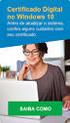 MANUAL DE INSTALAÇÃO E UTILIZAÇÃO SISTEMA DE PAGAMENTO ONLINE Versão: 01.08 Índice Instalação do Sistema...03 Tela inicial do Sistema...10 Módulos...11 Conteúdo do Menu Arquivo...11 Finalizar...11 Inclusão
MANUAL DE INSTALAÇÃO E UTILIZAÇÃO SISTEMA DE PAGAMENTO ONLINE Versão: 01.08 Índice Instalação do Sistema...03 Tela inicial do Sistema...10 Módulos...11 Conteúdo do Menu Arquivo...11 Finalizar...11 Inclusão
Manual Rápido de Registro e Configuração do DJPDV
 Página 1 Manual Rápido de Registro e Configuração do DJPDV Juliana Rodrigues Prado Tamizou www.djsystem.com.br (15) 3324-3333 Rua Coronel Aureliano de Camargo,973 Centro - Tatuí SP - 18270-170 Revisado
Página 1 Manual Rápido de Registro e Configuração do DJPDV Juliana Rodrigues Prado Tamizou www.djsystem.com.br (15) 3324-3333 Rua Coronel Aureliano de Camargo,973 Centro - Tatuí SP - 18270-170 Revisado
Passo-a-Passo para Criação de Conta no site Griaule e Download do Programa SDK e da Licença Fingerprint SDK 2009
 1 Importante: Passo-a-Passo para Criação de Conta no site Griaule e Download do Programa SDK e da Licença Fingerprint SDK 2009 É importante salientar que a Licença SDK não trabalha sozinha. Para que que
1 Importante: Passo-a-Passo para Criação de Conta no site Griaule e Download do Programa SDK e da Licença Fingerprint SDK 2009 É importante salientar que a Licença SDK não trabalha sozinha. Para que que
Boletim Eletrônico de Recolhimento Manual do Sistema. Boletim Eletrônico de Recolhimento. Manual do Sistema
 Boletim Eletrônico de Recolhimento Manual do Sistema Versão 1.2 Junho / 2013 Sumário 1. Introdução... - 3-2. O Sistema BOLETIM ELETRÔNICO DE RECOLHIMENTO... - 3-3. Pré-requisitos... - 3-4. Primeiro Acesso...
Boletim Eletrônico de Recolhimento Manual do Sistema Versão 1.2 Junho / 2013 Sumário 1. Introdução... - 3-2. O Sistema BOLETIM ELETRÔNICO DE RECOLHIMENTO... - 3-3. Pré-requisitos... - 3-4. Primeiro Acesso...
2 Não possuo o e-mail institucional. Como devo proceder? Resposta: Dirija-se ao RH do câmpus e solicite a criação do seu e-mail institucional.
 SUMÁRIO 1 Como obter o login e a senha para acesso ao Portal do Professor?... 3 2 Não possuo o e-mail institucional. Como devo proceder?... 3 3 Como acessar o Portal do Professor?... 3 4 Como proceder
SUMÁRIO 1 Como obter o login e a senha para acesso ao Portal do Professor?... 3 2 Não possuo o e-mail institucional. Como devo proceder?... 3 3 Como acessar o Portal do Professor?... 3 4 Como proceder
FS133.1. Sistema: Futura Server. Caminho: Contas a Receber>Boleto>Boleto Baixa. Referência: FS133.1. Versão: 2016.07.04
 Como Baixar FS133.1 Boletos? Sistema: Futura Server Caminho: Contas a Receber>Boleto>Boleto Baixa Referência: FS133.1 Versão: 2016.07.04 Como Funciona: Esta tela é utilizada para gerar arquivos que informarão
Como Baixar FS133.1 Boletos? Sistema: Futura Server Caminho: Contas a Receber>Boleto>Boleto Baixa Referência: FS133.1 Versão: 2016.07.04 Como Funciona: Esta tela é utilizada para gerar arquivos que informarão
Programa Acessa Escola Atualização do Sistema das salas Etapa Final
 Programa Acessa Escola Atualização do Sistema das salas Etapa Final As informações contidas neste documento devem ser seguidas para o completo funcionamento dos computadores da Sala do Acessa Escola. LEIA
Programa Acessa Escola Atualização do Sistema das salas Etapa Final As informações contidas neste documento devem ser seguidas para o completo funcionamento dos computadores da Sala do Acessa Escola. LEIA
LED BACKUP. Para realizar Backups e Transmitir arquivos para Ledware, basta acessar o Menu Gerenciamento, Efetuar / Recuperar Backup:
 LED BACKUP Para realizar Backups e Transmitir arquivos para Ledware, basta acessar o Menu Gerenciamento, Efetuar / Recuperar Backup: Em seguida abrirá a Tela para Efetuar / Recuperar Backup: MÉTODOS DE
LED BACKUP Para realizar Backups e Transmitir arquivos para Ledware, basta acessar o Menu Gerenciamento, Efetuar / Recuperar Backup: Em seguida abrirá a Tela para Efetuar / Recuperar Backup: MÉTODOS DE
Avaya Softconsole Versão 1.5 Referência Rápida
 Avaya Softconsole Versão 1.5 Referência Rápida 555-233-773PTB 1ª edição Fevereiro de 2003 Copyright 2003, Avaya Inc. Todos os direitos reservados Impresso nos EUA Aviso. Considerando-se que foram empregados
Avaya Softconsole Versão 1.5 Referência Rápida 555-233-773PTB 1ª edição Fevereiro de 2003 Copyright 2003, Avaya Inc. Todos os direitos reservados Impresso nos EUA Aviso. Considerando-se que foram empregados
Redes Ponto a Ponto. Os drivers das placas de rede devem estar instalados.
 Redes Ponto a Ponto É fácil configurar uma rede ponto-a-ponto em qualquer versão do Windows. Antes entretanto é preciso tomar algumas providências em relação ao hardware: Todos os computadores devem estar
Redes Ponto a Ponto É fácil configurar uma rede ponto-a-ponto em qualquer versão do Windows. Antes entretanto é preciso tomar algumas providências em relação ao hardware: Todos os computadores devem estar
PROCEDIMENTO DO CLIENTE
 PROCEDIMENTO DO CLIENTE Título: Manual da Loja Virtual. Objetivo: Como anunciar produtos e acompanhar as vendas. Onde: Empresa Quem: Cliente Quando: Início Através deste manual, veremos como anunciar e
PROCEDIMENTO DO CLIENTE Título: Manual da Loja Virtual. Objetivo: Como anunciar produtos e acompanhar as vendas. Onde: Empresa Quem: Cliente Quando: Início Através deste manual, veremos como anunciar e
Virtual Box. Guia. Instalação E Utilização. Criado por Wancleber Vieira wancleber.vieira@ibest.com.br
 Virtual Box Guia De Instalação E Utilização 1 Sumário Instalação do Linux Ubuntu através de um gerenciador de Máquinas Virtuais 1.1 Introdução, 3 1.2 Instalação do Virtual Box, 3 1.3 Configuração do Virtual
Virtual Box Guia De Instalação E Utilização 1 Sumário Instalação do Linux Ubuntu através de um gerenciador de Máquinas Virtuais 1.1 Introdução, 3 1.2 Instalação do Virtual Box, 3 1.3 Configuração do Virtual
Manual do Usuário ipedidos MILI S.A. - D.T.I.
 Manual do Usuário ipedidos MILI S.A. - D.T.I. MILI S.A. - D.T.I. Índice 1 ACESSANDO O PORTAL IPEDIDOS... 3 1.1 Login...5 1.2 Tela Principal, Mensagens e Atendimento On-line...6 2 CADASTRAR... 10 2.1 Pedido...10
Manual do Usuário ipedidos MILI S.A. - D.T.I. MILI S.A. - D.T.I. Índice 1 ACESSANDO O PORTAL IPEDIDOS... 3 1.1 Login...5 1.2 Tela Principal, Mensagens e Atendimento On-line...6 2 CADASTRAR... 10 2.1 Pedido...10
MANUAL DE EMISSÃO E INSTALAÇÃO DO CERTIFICADO TIPO A1 (INTERNET EXPLORER)
 MANUAL DE EMISSÃO E INSTALAÇÃO DO CERTIFICADO TIPO A1 (INTERNET EXPLORER) VERSÃO 10 Atualizado em 30/12/2015 Página 1 de 21 A renovação online do certificado somente poderá ser feita uma única vez (e-cpf)
MANUAL DE EMISSÃO E INSTALAÇÃO DO CERTIFICADO TIPO A1 (INTERNET EXPLORER) VERSÃO 10 Atualizado em 30/12/2015 Página 1 de 21 A renovação online do certificado somente poderá ser feita uma única vez (e-cpf)
Figura 1: Interface 3G Identech
 Sumário 1 INTRODUÇÃO...3 2 INSTALAÇÃO NO WINDOWS XP...5 3 INSTALAÇÃO NO WINDOWS VISTA...12 4 INSTALAÇÃO NO WINDOWS 7...18 5 CADASTRANDO OPERADORA...25 6 CONECTANDO NA INTERNET...27 7 SERVIÇO DE SMS...29
Sumário 1 INTRODUÇÃO...3 2 INSTALAÇÃO NO WINDOWS XP...5 3 INSTALAÇÃO NO WINDOWS VISTA...12 4 INSTALAÇÃO NO WINDOWS 7...18 5 CADASTRANDO OPERADORA...25 6 CONECTANDO NA INTERNET...27 7 SERVIÇO DE SMS...29
Sistema de Georreferenciamento. Versão 1.0 Manual do Usuário. Copyright 2013 CINTE
 Sistema de Georreferenciamento Versão 1.0 Manual do Usuário Copyright 2013 CINTE Central de rastreamento: (84) 3034-9263 Email: rastreamento@cinte.com.br Sistema de Georreferenciamento 1.0 Manual 2 Índice
Sistema de Georreferenciamento Versão 1.0 Manual do Usuário Copyright 2013 CINTE Central de rastreamento: (84) 3034-9263 Email: rastreamento@cinte.com.br Sistema de Georreferenciamento 1.0 Manual 2 Índice
Manual do Instar Mail v2.0
 Manual do Instar Mail v2.0 Sumário Conteúdo Menu Principal... 2 Menu Cliente... 3 Pagina Categorias do Instar-Mail... 4 Importação... 4 Campanhas... 8 Cadastramento de campanhas do Instar-Mail... 9 Ações
Manual do Instar Mail v2.0 Sumário Conteúdo Menu Principal... 2 Menu Cliente... 3 Pagina Categorias do Instar-Mail... 4 Importação... 4 Campanhas... 8 Cadastramento de campanhas do Instar-Mail... 9 Ações
Portal de Aprendizado Tutorial do Aluno
 Portal de Aprendizado Tutorial do Aluno Índice 1 Acessando o Portal... 2 1.1 Verificação do Browser... 2 1.2 Entre em contato... 3 1.3 Portal Autenticado... 5 2 Meus Cursos... 6 2.1 Matriculando-se em
Portal de Aprendizado Tutorial do Aluno Índice 1 Acessando o Portal... 2 1.1 Verificação do Browser... 2 1.2 Entre em contato... 3 1.3 Portal Autenticado... 5 2 Meus Cursos... 6 2.1 Matriculando-se em
MANUAL DIPAM A Versão de 10/05/2012
 MANUAL DA DIPAM A Versão de 10/05/2012 1 Índice Geral... 3 Configuração Mínima... 3 Instalação... 4 Procedimento pós-instalação para sistemas com Vista ou Windows 7... 8 Uso do Programa DIPAM-A... 10 DIPAM
MANUAL DA DIPAM A Versão de 10/05/2012 1 Índice Geral... 3 Configuração Mínima... 3 Instalação... 4 Procedimento pós-instalação para sistemas com Vista ou Windows 7... 8 Uso do Programa DIPAM-A... 10 DIPAM
Manual de Orientação para Acesso e Uso do SARA Versão ERA s
 Manual de Orientação para Acesso e Uso do SARA Versão ERA s 1. Introdução O SARA foi elaborado visando facilitar o dia a dia do produtor, foi desenvolvido em Delphi, utilizando banco de dados Firebird,
Manual de Orientação para Acesso e Uso do SARA Versão ERA s 1. Introdução O SARA foi elaborado visando facilitar o dia a dia do produtor, foi desenvolvido em Delphi, utilizando banco de dados Firebird,
ROTEIRO PARA EMISSÃO DE CERTIFICADO DIGITAL A1
 ROTEIRO PARA EMISSÃO DE CERTIFICADO DIGITAL A1 Informações importantes sobre a emissão do Certificado A1: 1. Todos os certificados do tipo A1 emitidos no computador/usuário são gerados em um único Repositório
ROTEIRO PARA EMISSÃO DE CERTIFICADO DIGITAL A1 Informações importantes sobre a emissão do Certificado A1: 1. Todos os certificados do tipo A1 emitidos no computador/usuário são gerados em um único Repositório
Vendas. Manual do Usuário. Copyright 2014 - ControleNaNet
 Manual do Usuário Copyright 2014 - ControleNaNet Conteúdo A Ficha de Vendas...3 Os Recibos...6 Como imprimir?...7 As Listagens...9 Clientes... 10 Consulta... 11 Inclusão... 13 Alteração... 14 Exclusão...
Manual do Usuário Copyright 2014 - ControleNaNet Conteúdo A Ficha de Vendas...3 Os Recibos...6 Como imprimir?...7 As Listagens...9 Clientes... 10 Consulta... 11 Inclusão... 13 Alteração... 14 Exclusão...
BR DOT COM SISPON: MANUAL DO USUÁRIO
 BR DOT COM SISPON: MANUAL DO USUÁRIO BAURU 2015 2 BR DOT COM SISPON: MANUAL DO USUÁRIO Manual do usuário apresentado para auxiliar no uso do sistema SisPon. BAURU 2015 3 SUMÁRIO 1 Instalação... 5 1.1 Sispon...
BR DOT COM SISPON: MANUAL DO USUÁRIO BAURU 2015 2 BR DOT COM SISPON: MANUAL DO USUÁRIO Manual do usuário apresentado para auxiliar no uso do sistema SisPon. BAURU 2015 3 SUMÁRIO 1 Instalação... 5 1.1 Sispon...
Apostilas OBJETIVA Atendente Comercial / Carteiro / Op. Triagem e Transbordo CORREIOS - Concurso Público 2015 2º CADERNO. Índice
 2º CADERNO Índice Pg. Microsoft Office: Excel 2010... Exercícios pertinentes... 02 63 Microsoft Office: Power Point 2010... Exercícios pertinentes... 104 146 Internet e Intranet. Conceitos básicos, navegadores
2º CADERNO Índice Pg. Microsoft Office: Excel 2010... Exercícios pertinentes... 02 63 Microsoft Office: Power Point 2010... Exercícios pertinentes... 104 146 Internet e Intranet. Conceitos básicos, navegadores
Tutorial para Atualização do Laboratório de Informática
 Tutorial para Atualização do Laboratório de Informática Esse tutorial mostra os procedimentos a serem realizados para atualização correta do Laboratório de Informática. Leia atentamente o passo a passo
Tutorial para Atualização do Laboratório de Informática Esse tutorial mostra os procedimentos a serem realizados para atualização correta do Laboratório de Informática. Leia atentamente o passo a passo
LASERTECK SOFTECK FC MANUAL DO USUÁRIO
 LASERTECK SOFTECK FC MANUAL DO USUÁRIO 2015 SUMÁRIO 1 INTRODUÇÃO... 3 2 REQUISITOS DO SISTEMA... 3 3 INSTALAÇÃO... 3 4 O QUE MUDOU... 3 5 COMO COMEÇAR... 4 6 FORMULÁRIOS DE CADASTRO... 5 7 CADASTRO DE
LASERTECK SOFTECK FC MANUAL DO USUÁRIO 2015 SUMÁRIO 1 INTRODUÇÃO... 3 2 REQUISITOS DO SISTEMA... 3 3 INSTALAÇÃO... 3 4 O QUE MUDOU... 3 5 COMO COMEÇAR... 4 6 FORMULÁRIOS DE CADASTRO... 5 7 CADASTRO DE
Manual de Operacionalização do Módulo de Prestação de Contas PCS
 Manual de Operacionalização do Módulo de Prestação de Contas PCS Versão Fevereiro/2013 Índice PCS - Módulo de Prestação de Contas...3 Acesso ao Módulo PCS...3 1. Contas financeiras...5 1.1. Cadastro de
Manual de Operacionalização do Módulo de Prestação de Contas PCS Versão Fevereiro/2013 Índice PCS - Módulo de Prestação de Contas...3 Acesso ao Módulo PCS...3 1. Contas financeiras...5 1.1. Cadastro de
MANUAL DO PROFESSOR Portal LS Educação
 MANUAL DO PROFESSOR Portal LS Educação MANTIDA FACULDADE CIDADE DE JOÃO PINHEIRO MANTENEDORA ASSOCIAÇÃO EDUCACIONAL DE JOÃO PINHEIRO Olá Professor(a), este é um manual prático e resumido para acesso ao
MANUAL DO PROFESSOR Portal LS Educação MANTIDA FACULDADE CIDADE DE JOÃO PINHEIRO MANTENEDORA ASSOCIAÇÃO EDUCACIONAL DE JOÃO PINHEIRO Olá Professor(a), este é um manual prático e resumido para acesso ao
Figura 1: tela inicial do BlueControl COMO COLOCAR A SALA DE INFORMÁTICA EM FUNCIONAMENTO?
 Índice BlueControl... 3 1 - Efetuando o logon no Windows... 4 2 - Efetuando o login no BlueControl... 5 3 - A grade de horários... 9 3.1 - Trabalhando com o calendário... 9 3.2 - Cancelando uma atividade
Índice BlueControl... 3 1 - Efetuando o logon no Windows... 4 2 - Efetuando o login no BlueControl... 5 3 - A grade de horários... 9 3.1 - Trabalhando com o calendário... 9 3.2 - Cancelando uma atividade
Transmissor PrestContas. Manual do Usuário MINISTÉRIO PÚBLICO FEDERAL PROCURADORIA GERAL DA REPÚBLICA GABINETE DO PROCURADOR-GERAL
 Transmissor PrestContas Manual do Usuário Versão do documento 1.0 1/14 Sumário 1.Introdução...3 2. Requisitos...3 3. Instalação...3 4. Utilização...4 4.1 Iniciar Aplicativo...4 4.2 Informar configurações
Transmissor PrestContas Manual do Usuário Versão do documento 1.0 1/14 Sumário 1.Introdução...3 2. Requisitos...3 3. Instalação...3 4. Utilização...4 4.1 Iniciar Aplicativo...4 4.2 Informar configurações
Treinamento - Union Web
 Inserindo formulário de acesso ao sistema no seu site: Para que seus condôminos tenham acesso ao sistema será necessária a inserção do formulário de entrada no seu site, veja com o programador do seu site
Inserindo formulário de acesso ao sistema no seu site: Para que seus condôminos tenham acesso ao sistema será necessária a inserção do formulário de entrada no seu site, veja com o programador do seu site
REGISTRO DE PROJETOS
 REGISTRO DE PROJETOS 1. REGISTRO DE PROJETOS Esta aplicação tem o objetivo de realizar o Registro de Projetos da Instituição. É possível, incluir, alterar ou excluir essas informações. 1.1. Acessando a
REGISTRO DE PROJETOS 1. REGISTRO DE PROJETOS Esta aplicação tem o objetivo de realizar o Registro de Projetos da Instituição. É possível, incluir, alterar ou excluir essas informações. 1.1. Acessando a
Instalando software MÉDICO Online no servidor
 Instalando software MÉDICO Online no servidor A máquina denominada Servidora é a que armazenará o banco de dados do software (arquivo responsável pelas informações inseridas), compartilhando com as demais
Instalando software MÉDICO Online no servidor A máquina denominada Servidora é a que armazenará o banco de dados do software (arquivo responsável pelas informações inseridas), compartilhando com as demais
Como comprar e pagar sua compra através do PagSeguro
 Como comprar e pagar sua compra através do PagSeguro Se você deseja pagar com boleto ou cartão de crédito em nosso site, uma das opções disponíveis é o PagSeguro. O PagSeguro é um serviço independente
Como comprar e pagar sua compra através do PagSeguro Se você deseja pagar com boleto ou cartão de crédito em nosso site, uma das opções disponíveis é o PagSeguro. O PagSeguro é um serviço independente
Manual de Utilização
 Manual de Utilização Versão 3.10 Sumário 1 Funções do Emissor... 3 1.1 Aba Inicial... 4 1.2 Aba Sistema... 5 1.2.1 Mensagem Sistema... 5 1.2.2 Extras... 6 1.2.3 Contingência... 6 1.2.4 Execução... 7 1.3
Manual de Utilização Versão 3.10 Sumário 1 Funções do Emissor... 3 1.1 Aba Inicial... 4 1.2 Aba Sistema... 5 1.2.1 Mensagem Sistema... 5 1.2.2 Extras... 6 1.2.3 Contingência... 6 1.2.4 Execução... 7 1.3
Atualização Versão 4w
 Atualização Versão 4w Tendo em vista a grande demanda de dúvidas em relação ao procedimento de Atualização da versão 4w, segue abaixo detalhamento do processo. 1-Criar uma pasta 4w1641, dentro da pasta
Atualização Versão 4w Tendo em vista a grande demanda de dúvidas em relação ao procedimento de Atualização da versão 4w, segue abaixo detalhamento do processo. 1-Criar uma pasta 4w1641, dentro da pasta
Atualização, Backup e Recuperação de Software. Número de Peça: 405533-201
 Atualização, Backup e Recuperação de Software Número de Peça: 405533-201 Janeiro de 2006 Sumário 1 Atualizações de Software Recebimento Automático de Atualizações de Software HP...................................
Atualização, Backup e Recuperação de Software Número de Peça: 405533-201 Janeiro de 2006 Sumário 1 Atualizações de Software Recebimento Automático de Atualizações de Software HP...................................
Rotina para utilização do PALM (coletor de dados) no inventário. Biblioteca... Registros:... Estante:...1... + 1 + 10. Prateleira:...1...
 Rotina para utilização do PALM (coletor de dados) no inventário Leitura de Registros utilizando o Palm Ligue o Palm e aparecerá o Menu Principal. 1. Clique no ícone do SiCol para abrir o programa onde
Rotina para utilização do PALM (coletor de dados) no inventário Leitura de Registros utilizando o Palm Ligue o Palm e aparecerá o Menu Principal. 1. Clique no ícone do SiCol para abrir o programa onde
Para fazer a INSTALAÇÃO do Sistema ColREP, leia com atenção os Passos a seguir:
 ColREP Sistema Colore para Representantes Comerciais (INSTALAÇÃO). Pag. 1 Para fazer a INSTALAÇÃO do Sistema ColREP, leia com atenção os Passos a seguir: 1º Caso não esteja de posse od CD-Rom de instalação,
ColREP Sistema Colore para Representantes Comerciais (INSTALAÇÃO). Pag. 1 Para fazer a INSTALAÇÃO do Sistema ColREP, leia com atenção os Passos a seguir: 1º Caso não esteja de posse od CD-Rom de instalação,
Microsoft Office Outlook Web Access ABYARAIMOVEIS.COM.BR
 Microsoft Office Outlook Web Access ABYARAIMOVEIS.COM.BR 1 Índice: 01- Acesso ao WEBMAIL 02- Enviar uma mensagem 03- Anexar um arquivo em uma mensagem 04- Ler/Abrir uma mensagem 05- Responder uma mensagem
Microsoft Office Outlook Web Access ABYARAIMOVEIS.COM.BR 1 Índice: 01- Acesso ao WEBMAIL 02- Enviar uma mensagem 03- Anexar um arquivo em uma mensagem 04- Ler/Abrir uma mensagem 05- Responder uma mensagem
Guia Sphinx: instalação, reposição e renovação
 Sphinx : software para coleta e análise de dados acadêmicos e gerenciais. Tecnologia e informação para a decisão! Copyright Sphinx Todos direitos reservados Guia Sphinx: instalação, reposição e renovação
Sphinx : software para coleta e análise de dados acadêmicos e gerenciais. Tecnologia e informação para a decisão! Copyright Sphinx Todos direitos reservados Guia Sphinx: instalação, reposição e renovação
Carrera Pessoal 2015. Guia de uso
 Carrera Pessoal 2015 Guia de uso Bem vindo ao Carrera Pessoal 2015, o gerenciador financeiro ideal. Utilizando o Carrera Pessoal você poderá administrar com facilidade as suas finanças e/ou da sua família.
Carrera Pessoal 2015 Guia de uso Bem vindo ao Carrera Pessoal 2015, o gerenciador financeiro ideal. Utilizando o Carrera Pessoal você poderá administrar com facilidade as suas finanças e/ou da sua família.
INSTALAÇÃO DO FIREFOX E JAVA PORTÁVEL CUSTOMIZADO PELO TRT DA 13ª REGIÃO
 Poder Judiciário Justiça do Trabalho Tribunal Regional do Trabalho da 13ª Região INSTALAÇÃO DO FIREFOX E JAVA PORTÁVEL CUSTOMIZADO PELO TRT DA 13ª REGIÃO Por Ericson Benjamim Secretaria de Tecnologia da
Poder Judiciário Justiça do Trabalho Tribunal Regional do Trabalho da 13ª Região INSTALAÇÃO DO FIREFOX E JAVA PORTÁVEL CUSTOMIZADO PELO TRT DA 13ª REGIÃO Por Ericson Benjamim Secretaria de Tecnologia da
Manual de Instalação do e.sic - Sistema Municipal de Informações ao Cidadão
 Manual de Instalação do e.sic - Sistema Municipal de Informações ao Cidadão Companhia de Processamento de Dados do Estado de São Paulo DDS Diretoria de Desenvolvimento de Sistemas SDS Superintendência
Manual de Instalação do e.sic - Sistema Municipal de Informações ao Cidadão Companhia de Processamento de Dados do Estado de São Paulo DDS Diretoria de Desenvolvimento de Sistemas SDS Superintendência
Manual de Operação. Copyright 2011 - Todos os direitos reservados.
 Manual de Operação Copyright 2011 - Todos os direitos reservados. SUMÁRIO 1. Informações Gerais...7 1.1 EasyPass... 7 1.2 Observações... 8 2. Conceitos Básicos...10 2.1 Captura de Imagem...10 2.2 Crop...10
Manual de Operação Copyright 2011 - Todos os direitos reservados. SUMÁRIO 1. Informações Gerais...7 1.1 EasyPass... 7 1.2 Observações... 8 2. Conceitos Básicos...10 2.1 Captura de Imagem...10 2.2 Crop...10
MANUAL DO OFICIAL DE JUSTIÇA
 MANUAL DO OFICIAL DE JUSTIÇA TRIBUNAL DE JUSTIÇA DE MATO GROSSO Janeiro 2012 Conteúdo Elaboração do projeto... 3 1. Acesso ao Sistema... 4 2. Tipo de Certificado... 4 2.1. Navegador padrão para acessar
MANUAL DO OFICIAL DE JUSTIÇA TRIBUNAL DE JUSTIÇA DE MATO GROSSO Janeiro 2012 Conteúdo Elaboração do projeto... 3 1. Acesso ao Sistema... 4 2. Tipo de Certificado... 4 2.1. Navegador padrão para acessar
Fiery Driver Configurator
 2015 Electronics For Imaging, Inc. As informações nesta publicação estão cobertas pelos termos dos Avisos de caráter legal deste produto. 16 de novembro de 2015 Conteúdo 3 Conteúdo Fiery Driver Configurator...5
2015 Electronics For Imaging, Inc. As informações nesta publicação estão cobertas pelos termos dos Avisos de caráter legal deste produto. 16 de novembro de 2015 Conteúdo 3 Conteúdo Fiery Driver Configurator...5
O Sistema foi inteiramente desenvolvido em PHP+Javascript com banco de dados em MySQL.
 Nome do Software: Gerenciador de Projetos Versão do Software: Gerenciador de Projetos 1.0.0 1. Visão Geral Este Manual de Utilização do Programa Gerenciador de Projetos via Web, tem por finalidade facilitar
Nome do Software: Gerenciador de Projetos Versão do Software: Gerenciador de Projetos 1.0.0 1. Visão Geral Este Manual de Utilização do Programa Gerenciador de Projetos via Web, tem por finalidade facilitar
Q-Acadêmico. Módulo CIEE - Estágio. Revisão 01
 Q-Acadêmico Módulo CIEE - Estágio Revisão 01 SUMÁRIO 1. VISÃO GERAL DO MÓDULO... 2 1.1 PRÉ-REQUISITOS... 2 2. ORDEM DE CADASTROS PARA UTILIZAÇÃO DO MÓDULO CIEE... 3 2.1 CADASTRANDO EMPRESAS... 3 2.1.1
Q-Acadêmico Módulo CIEE - Estágio Revisão 01 SUMÁRIO 1. VISÃO GERAL DO MÓDULO... 2 1.1 PRÉ-REQUISITOS... 2 2. ORDEM DE CADASTROS PARA UTILIZAÇÃO DO MÓDULO CIEE... 3 2.1 CADASTRANDO EMPRESAS... 3 2.1.1
Manual SAGe Versão 1.0
 Manual SAGe Versão 1.0 Emissão de Parecer de Assessoria (após a versão 12.14.00) Conteúdo 1. Introdução... 2 2. Recebimento do e-mail de solicitação de parecer... 3 3. Operações no sistema SAGe... 4 3.1
Manual SAGe Versão 1.0 Emissão de Parecer de Assessoria (após a versão 12.14.00) Conteúdo 1. Introdução... 2 2. Recebimento do e-mail de solicitação de parecer... 3 3. Operações no sistema SAGe... 4 3.1
TUTORIAL PMS CARD. Acesse o site: www.pmscard.com.br
 TUTORIAL PMS CARD Acesse o site: www.pmscard.com.br FAÇA O LOGIN Para fazer o login digite o seu e-mail e senha e clique em entrar. SELECIONE A EMPRESA Selecione a empresa na qual deseja utilizar clicando
TUTORIAL PMS CARD Acesse o site: www.pmscard.com.br FAÇA O LOGIN Para fazer o login digite o seu e-mail e senha e clique em entrar. SELECIONE A EMPRESA Selecione a empresa na qual deseja utilizar clicando
SISTEMA OPERACIONAL MAC OS
 MANUAL PROTECT Versão R15 SISTEMA OPERACIONAL MAC OS Copyright GVT 2015 www.gvtprotect.com.br 1 1 Índice 1 Índice... 2 2 GVT PROTECT... 3 2.1 Requisitos Mínimos De Sistema... 3 2.2 Sistemas Operacionais
MANUAL PROTECT Versão R15 SISTEMA OPERACIONAL MAC OS Copyright GVT 2015 www.gvtprotect.com.br 1 1 Índice 1 Índice... 2 2 GVT PROTECT... 3 2.1 Requisitos Mínimos De Sistema... 3 2.2 Sistemas Operacionais
Medical Office 2015 Instruções de Instalação e Configuração
 Medical Office 2015 Instruções de Instalação e Configuração 1) Faça o download do Medica Office através do nosso site www.medicaloffice.com.br opção do Download; 2) Após realizado o download do arquivo
Medical Office 2015 Instruções de Instalação e Configuração 1) Faça o download do Medica Office através do nosso site www.medicaloffice.com.br opção do Download; 2) Após realizado o download do arquivo
Wordpress - Designtec. Manual básico de gerenciamento Práticas de Geografia
 Wordpress - Designtec Manual básico de gerenciamento Práticas de Geografia 1 Índice Acessando o painel administrativo... 3 Gerenciamento de edições... 3 Gerenciamento de artigos... 3 Publicando mídias...
Wordpress - Designtec Manual básico de gerenciamento Práticas de Geografia 1 Índice Acessando o painel administrativo... 3 Gerenciamento de edições... 3 Gerenciamento de artigos... 3 Publicando mídias...
FAQ. Erros, e dúvidas frequentes
 FAQ Erros, e dúvidas frequentes Sumário ERROS CONHECIDOS... 2 1. Botões da tela principal desabilitados... 2 2. Erro de cadastro... 3 3. Região Nordeste não encontrada no cadastro de obras;... 3 4. Célula
FAQ Erros, e dúvidas frequentes Sumário ERROS CONHECIDOS... 2 1. Botões da tela principal desabilitados... 2 2. Erro de cadastro... 3 3. Região Nordeste não encontrada no cadastro de obras;... 3 4. Célula
TUTORIAL DE IMPLANTAÇÃO DO SISTEMA DE PONTO CORPORATIVO DA PREFEITURA MUNICIPAL DE FORTALEZA VERSÃO WINDOWS
 TUTORIAL DE IMPLANTAÇÃO DO SISTEMA DE PONTO CORPORATIVO DA PREFEITURA MUNICIPAL DE FORTALEZA VERSÃO WINDOWS Fortaleza - CE 1 HISTÓRICO DE MUDANÇAS Data de criação Descrição Responsável Revisão Aprovado
TUTORIAL DE IMPLANTAÇÃO DO SISTEMA DE PONTO CORPORATIVO DA PREFEITURA MUNICIPAL DE FORTALEZA VERSÃO WINDOWS Fortaleza - CE 1 HISTÓRICO DE MUDANÇAS Data de criação Descrição Responsável Revisão Aprovado
